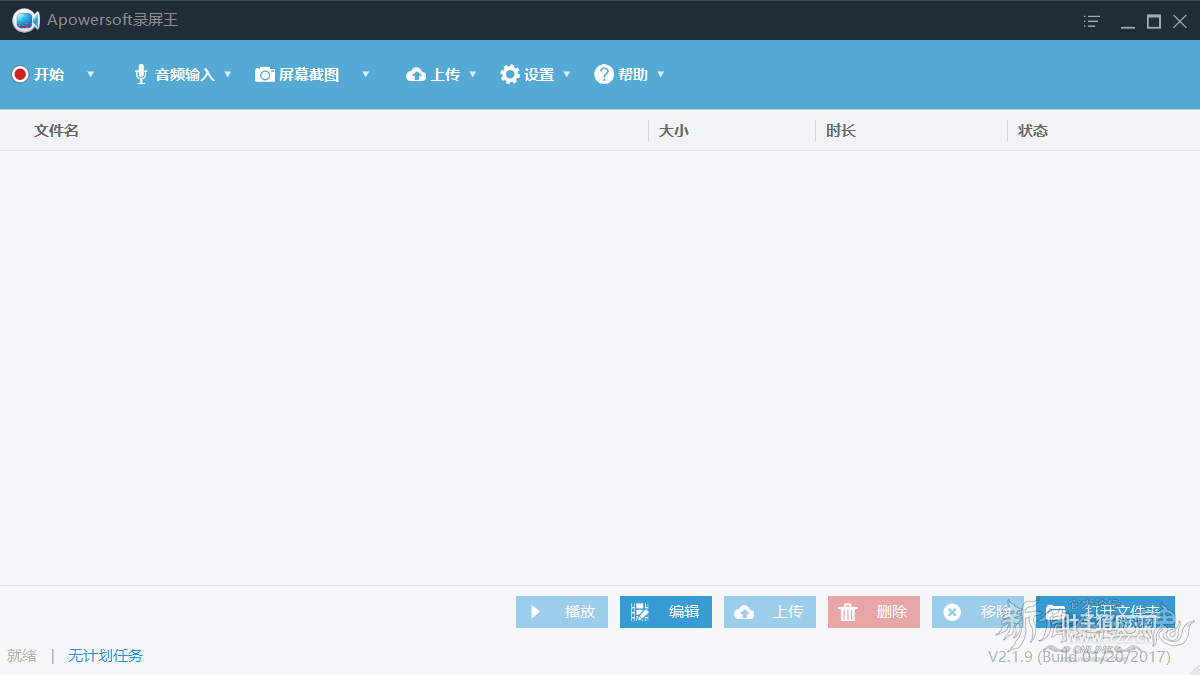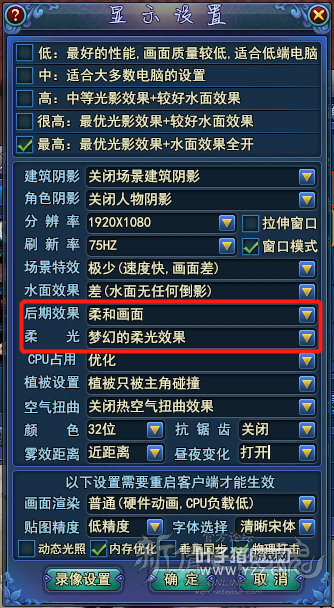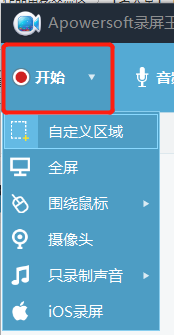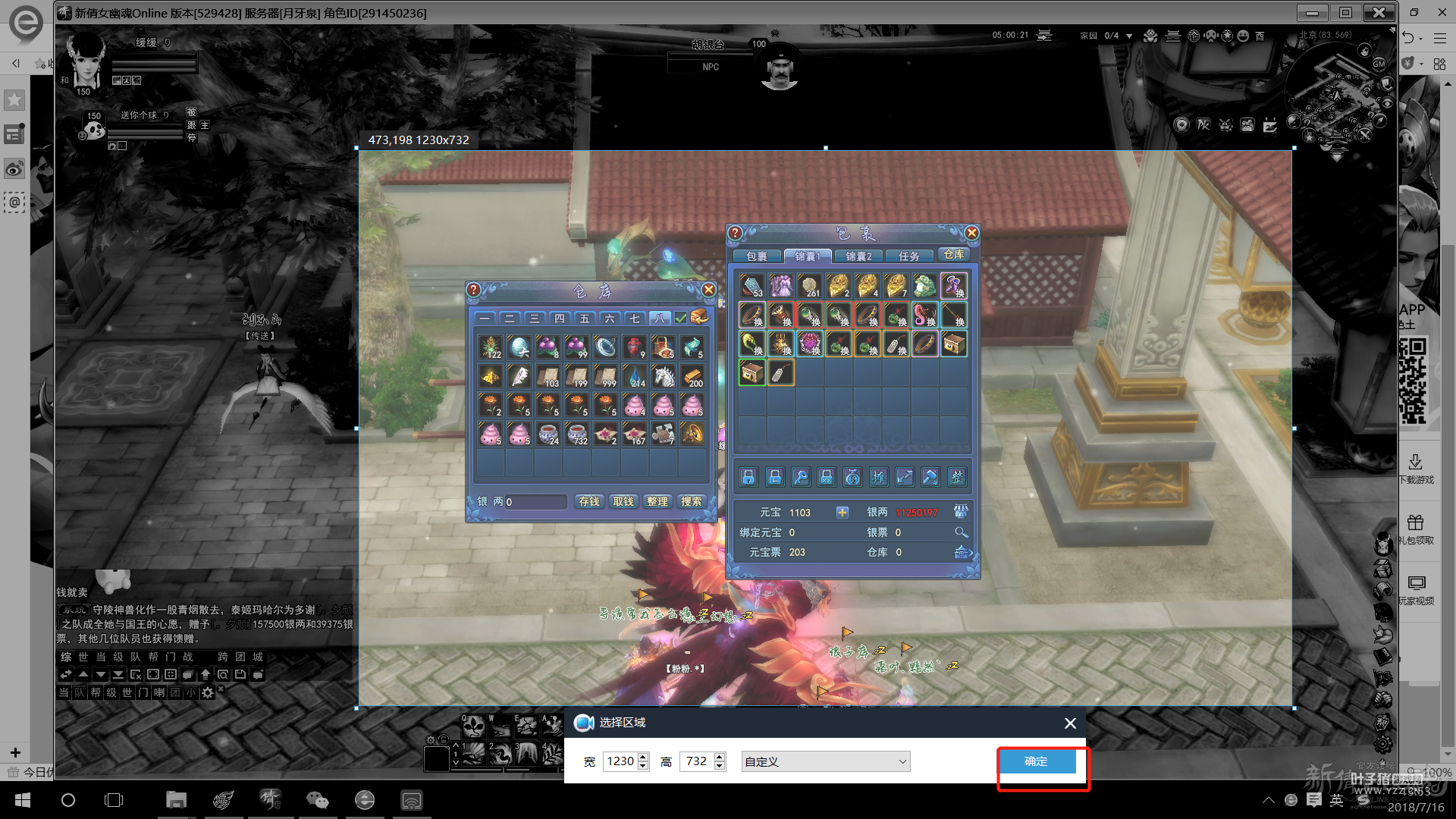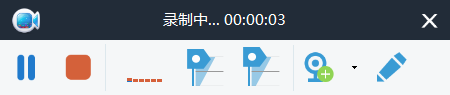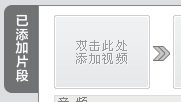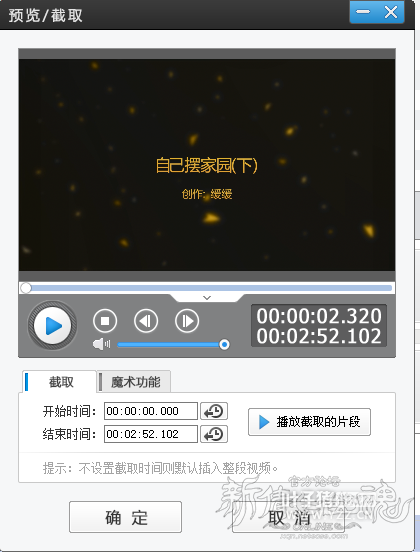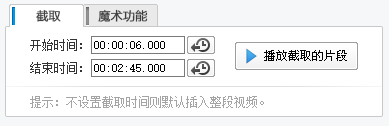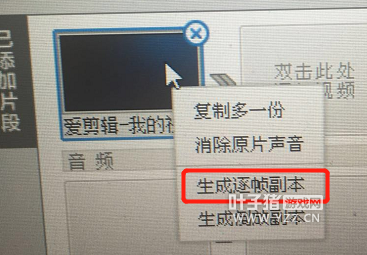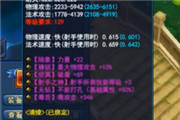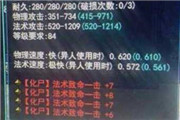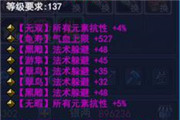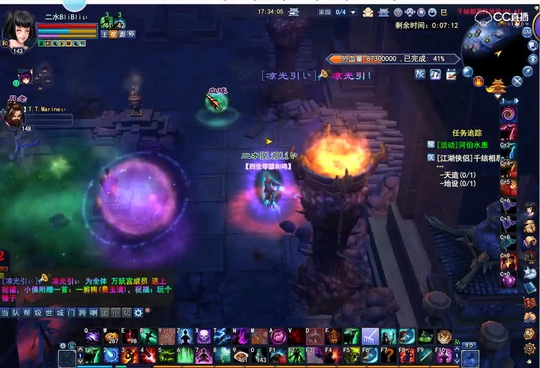玩家分享倩女录屏教程,满满都是干货!
|
倩女幽魂玩家分享倩女录屏教程,满满都是干货!
倩女幽魂中一些玩家对于游戏录屏非常感兴趣,一位玩家出了一个关于怎么录屏的教程,话不多说,直接上干货。 录屏软件:Apowersoft录屏王,这是我用过比较好用的录屏工具了!而且导出的视频不会有水印,这是我比较喜欢这个软件的一点。 游戏的分辨率调整为电脑所能支持的最高分辨率,后期效果改为“柔和画面”,柔光改为“梦幻的柔光效果”,这样拍出来的画面就会很柔和。 以下是柔和对比图: 图1开了柔和! 图二没开! 虽然图二比图一看起来更加清晰,但是图二线条生硬,图一线条柔和有柔美感,当然啦如果你更偏爱图二清晰的画质也是可以的。 音频输入下拉菜单,可以选择声音输入。如果想录入自己的声音则选择麦克风,如果想后期配音乐则选择无。 开始菜单下拉后有6个选项,都表示录屏区域大小的选择,同时这个软件也支持ios录屏。我一般都习惯自定义区域。 选择想要录制的区域,如图所示的区域一般都不会有喇叭。下方偶尔会有好友上线的提示,可以适当往上。点击下方开始开始录制。 录制过程中,第一个按钮是暂停键,可用于换场景拍摄。第二个按钮是结束,即结束录屏。中间三个是音量调节,倒数第二个是在录屏区域内加一个摄像头小窗口,最后一个是画笔工具。 拍摄结束后,查看已录制完的视频文件,可点击“打开文件夹”查看。该软件也有视频编辑功能,但是我试了之后觉得并不咋好用。我以前用的都是会声会影,可是换了电脑之后,一直找不到破解版无病毒的会声会影,就改用“爱剪辑”了,还是“爱剪辑”比较简单无脑。 最后附上一个爱剪辑去掉片头片尾的教程,毕竟那个植入性广告实在是太丑了。 首先新建一个新视频,视频大小可以是你原视频的大小。 点击这里添加你之前做好并导出的视频: 出现这个画面,可以看到丑丑的片头已经跳出来了,爱剪辑自带的片头是6s,片尾是7s。 将开始时间改为6s,结束时间改为视频原始时间减7s,点击确定。 右键点击该视频,选择“生成逐帧副本”,所保存的视频就没有丑丑的片头片尾啦! 点击查询倩女幽魂一掌山河图坐标,更多精彩内容,尽在叶子猪倩女幽魂。 [编辑:子衿]
|
倩女幽魂资讯及文章仅代表发表厂商及作者观点,不代表叶子猪本身观点!